有用户在使用win10系统的时候,发现电脑总是会自动息屏关闭屏幕,每次使用都要重新唤醒很多人觉得有点麻烦,那么win10不息屏在哪里设置呢?只要设置不休眠就可以了,针对此问题,
有用户在使用win10系统的时候,发现电脑总是会自动息屏关闭屏幕,每次使用都要重新唤醒很多人觉得有点麻烦,那么win10不息屏在哪里设置呢?只要设置不休眠就可以了,针对此问题,接下来就给大家分享一下win10设置不熄灭屏幕的详细方法吧。
推荐:windows10纯净版64位下载
具体方法如下:
1、在桌面点击开始图标,点击设置,点击系统。
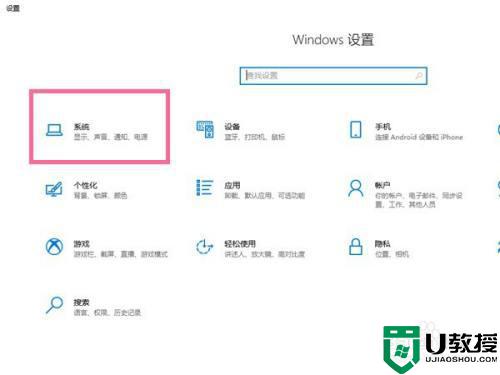
2、点击电源和睡眠选项。
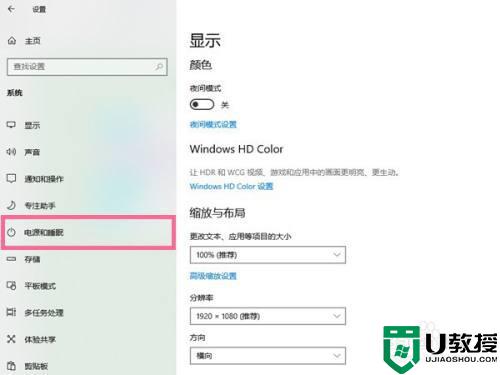
3、在睡眠时间一栏下,选择从不即可。
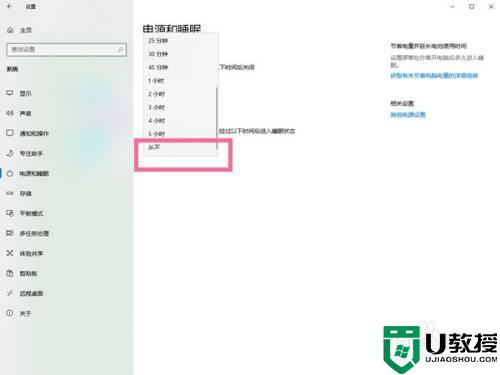
上述给大家讲解的便是win10怎么设置不熄灭屏幕的详细内容,大家可以学习上面的方法来操作,这样电脑就不会再息屏了。
